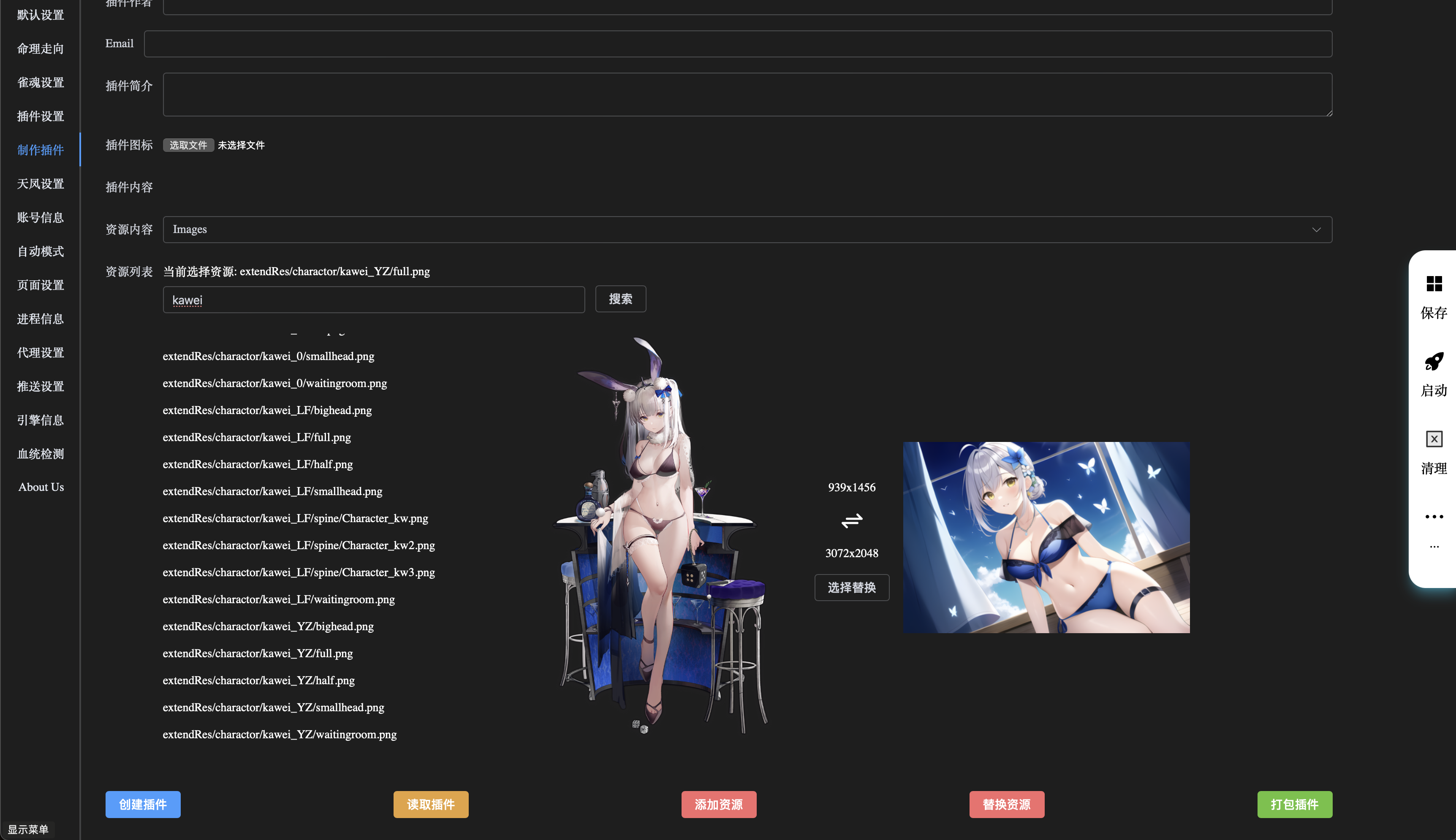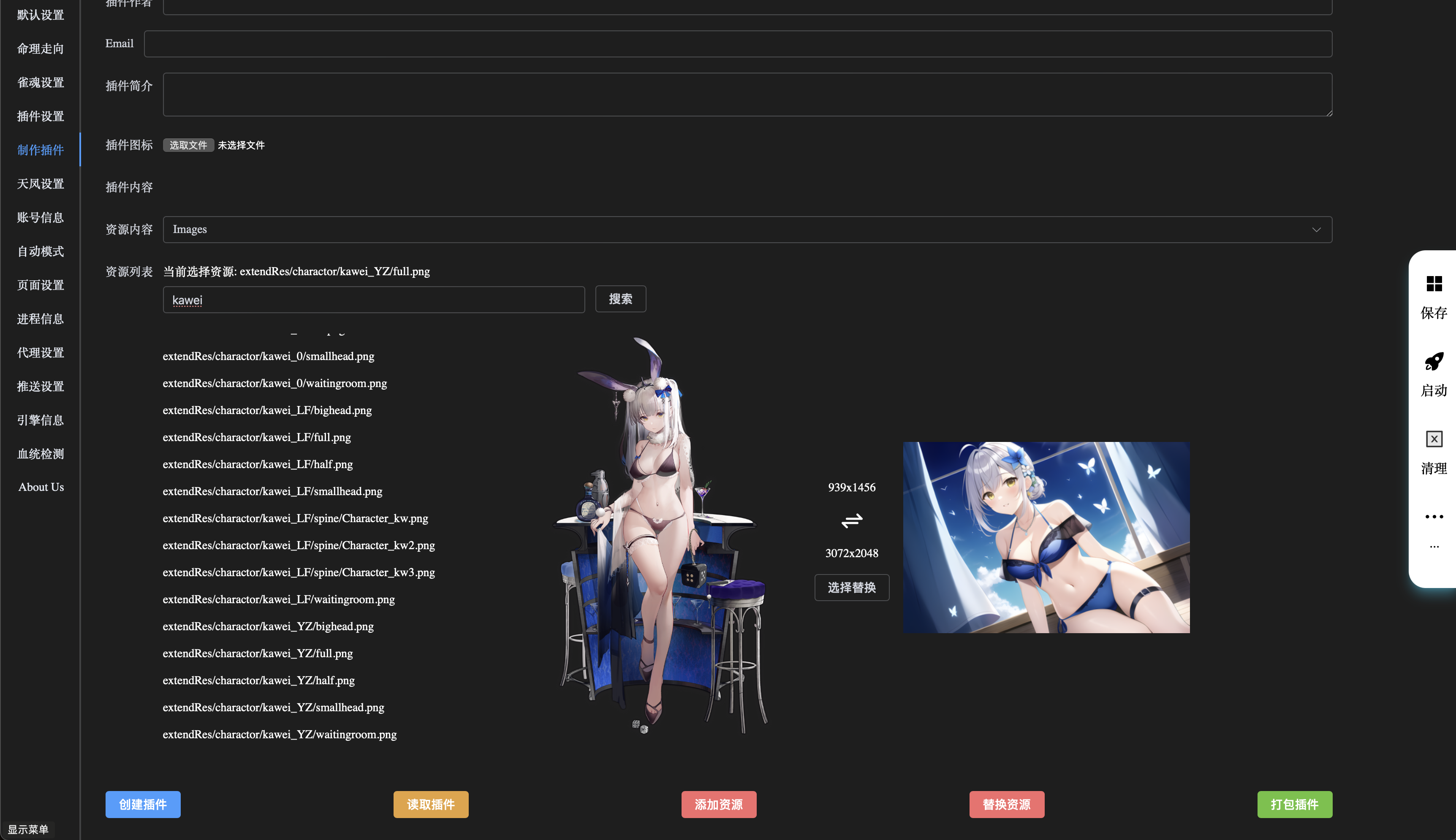
- 打开
Archer 软件, 点击 制作插件 - 填入插件对应的信息
插件ID : 必填, 唯一标识符, 推荐使用英文或数字, 如 my-plugin插件名称 : 必填, 插件的名称, 如 我的插件插件版本 : 必填, 插件的版本, 如 1.0.0插件作者 : 必填, 插件的作者, 如 ArcherEmail : 可选, 插件作者的邮箱, 如 archer@example.com插件简介 : 必填, 插件的描述, 如 这是一个示例插件插件图标 : 可选, 插件的图标
- 点击
创建插件 按钮, 插件文件夹将被创建至 Archer目录/make/插件ID 路径下 - 点击
资源内容 右边的选择按钮将其调整至 Images 或 Audios - 点击下方的列表里的
资源路径 或者进行搜索后点击 - 注意:
chst_t 路径已被全面 弃用 , 该路径下的所有文件均已 不在游戏内使用
- 点击后右边将显示
图片资源 或 音频资源 - 点击
添加资源 按钮, 之后在对应的插件路径下将会生成对应的资源原文件 - 点击
选择替换 按钮, 选择对应的资源文件进行替换 - 点击
替换资源 按钮, 资源文件将被替换 - 点击
打包插件 按钮, 完成插件制作 .arc 格式的插件文件将被生成至 Archer目录/make/插件ID 路径下- 将
.arc 文件拖入 Archer 软件的 plugins 目录下后重启 Archer 软件即可看到该插件
- 打开
Archer 软件, 点击 制作插件 - 填入插件对应的
ID 信息 - 点击
读取插件 按钮, 之后将会读取该插件所有信息 - 之后同制作新插件的步骤, 但需要注意的是, 如果需要更新插件对应的信息修改完点击
创建插件 即可